TTEP.CN > 故障 >
光影魔术手怎么批量修改图片大小?
修改图片大小我推荐大家使用光影魔术手,为什么呢?因为它可以批量修改图片大小,不用一张一张修改。接下来小编就把光影魔术手批量修改图片大小的方法分享给大家。
光影魔术手批量修改图片大小的方法:
1、首先打开光影魔术手,然后在其界面的左上角点击“浏览图片”;
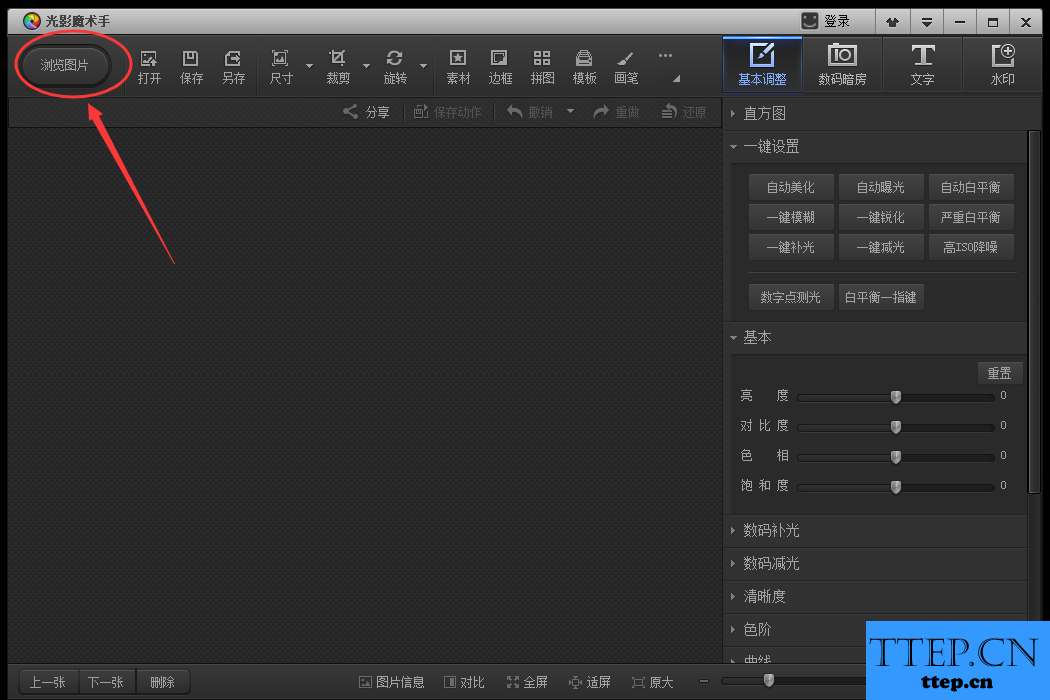
2、来到“浏览图片”界面后我们再打开“批处理”功能;
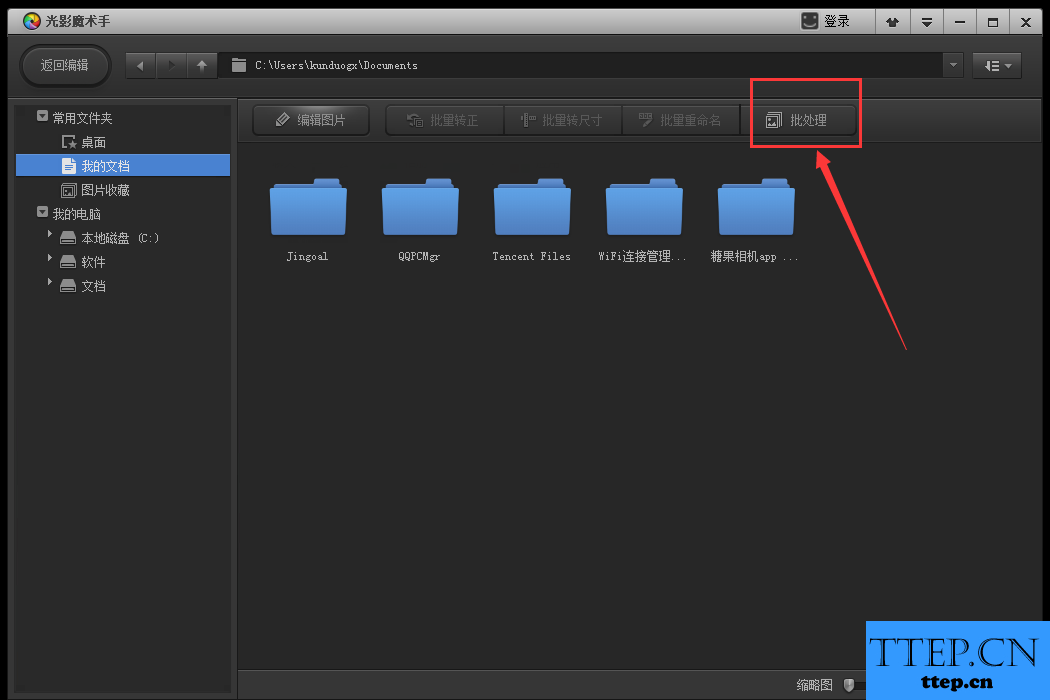
3、接着在“批处理”界面点击“添加”或者“添加文件夹”并把想要调整大小的图片全部添加进来,添加完毕后点击“下一步”;
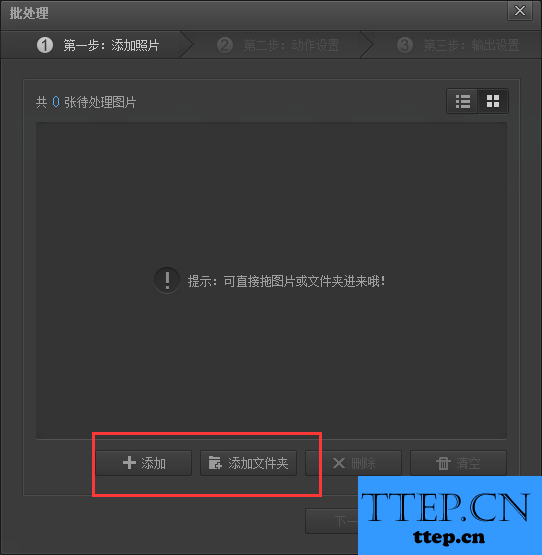
4、点击“下一步”后在新打开的界面中点击“调整尺寸”;
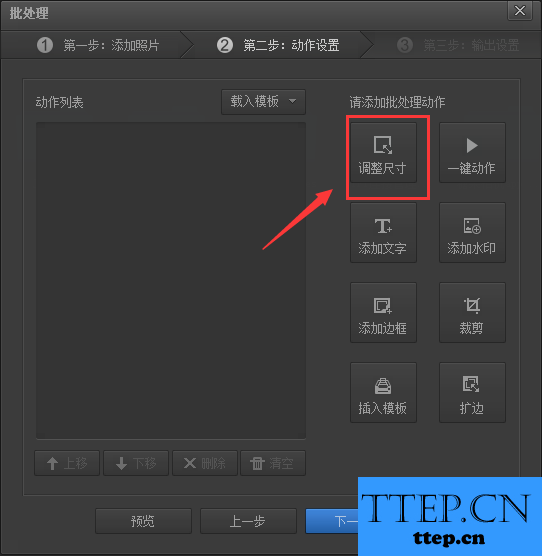
5、之后在弹出的小窗口中可以看到有三种调整图片大小的方法,分别是:“按百分比”、“按长短边”以及“按宽高”;
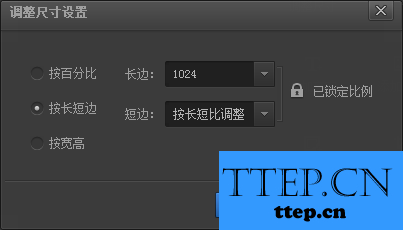
6、我们只需根据自身需求挑选一个调整的方式进行调整即可,调整完毕后点击确定,最后在选择一下这些图片保存的位置就可以了。
以上就是光影魔术手批量修改图片大小的方法介绍,了解更多精彩教程资讯,关注wmzhe---。
光影魔术手批量修改图片大小的方法:
1、首先打开光影魔术手,然后在其界面的左上角点击“浏览图片”;
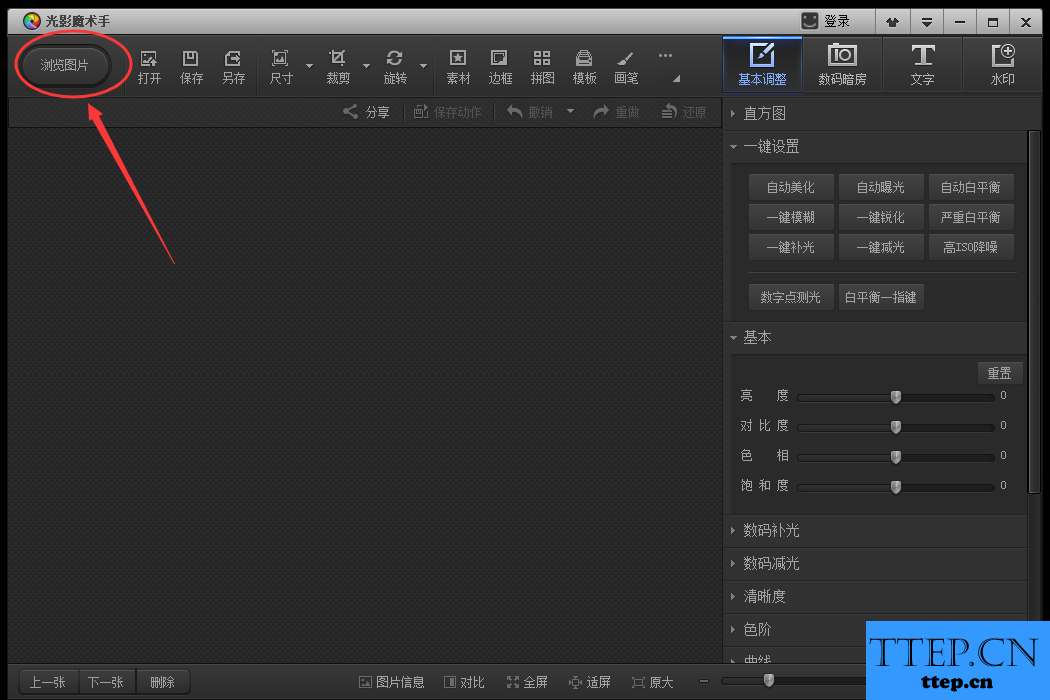
2、来到“浏览图片”界面后我们再打开“批处理”功能;
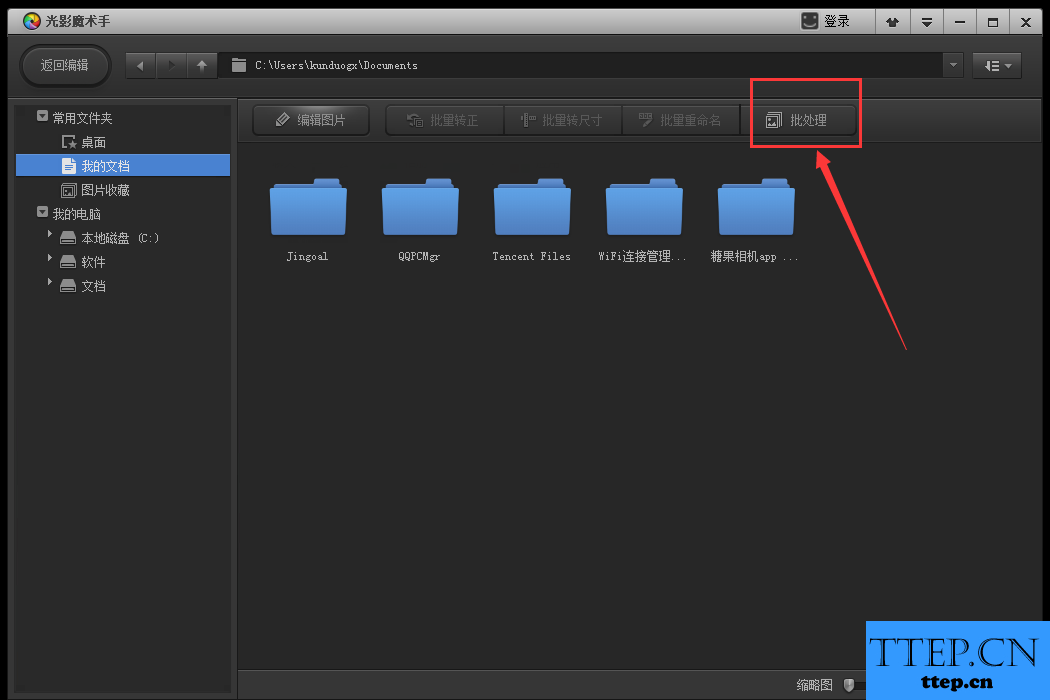
3、接着在“批处理”界面点击“添加”或者“添加文件夹”并把想要调整大小的图片全部添加进来,添加完毕后点击“下一步”;
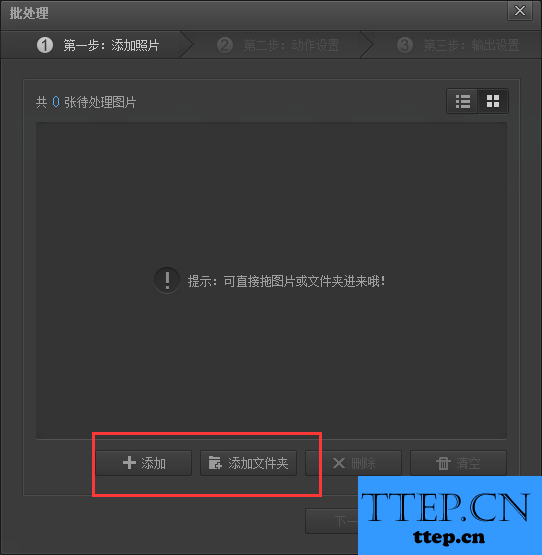
4、点击“下一步”后在新打开的界面中点击“调整尺寸”;
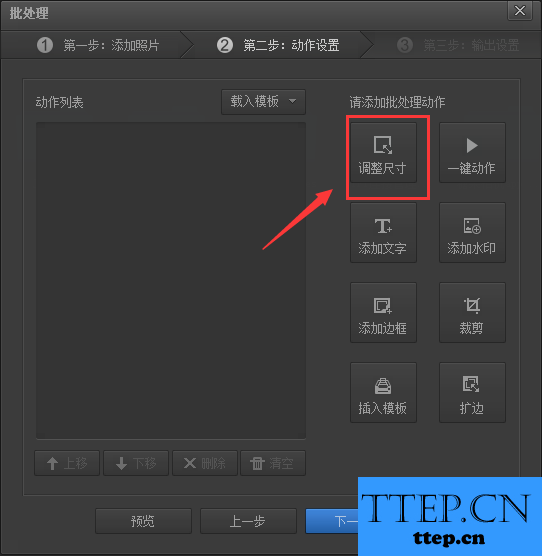
5、之后在弹出的小窗口中可以看到有三种调整图片大小的方法,分别是:“按百分比”、“按长短边”以及“按宽高”;
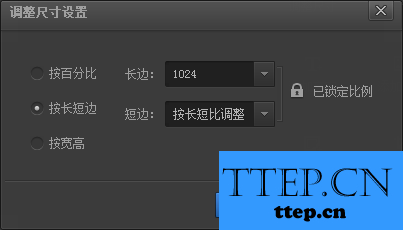
6、我们只需根据自身需求挑选一个调整的方式进行调整即可,调整完毕后点击确定,最后在选择一下这些图片保存的位置就可以了。
以上就是光影魔术手批量修改图片大小的方法介绍,了解更多精彩教程资讯,关注wmzhe---。
- 上一篇:光影魔术手怎么旋转图片?光影魔术手调整图片角度的方法
- 下一篇:没有了
- 最近发表
- 赞助商链接
